ਵਿਸ਼ਾ - ਸੂਚੀ
ਟਿਊਟੋਰਿਅਲ ਦਿਖਾਉਂਦਾ ਹੈ ਕਿ ਐਕਸਲ ਚਾਰਟ ਵਿੱਚ ਸਕੈਟਰ ਪਲਾਟ, ਬਾਰ ਚਾਰਟ ਅਤੇ ਲਾਈਨ ਗ੍ਰਾਫ ਸਮੇਤ ਵਰਟੀਕਲ ਲਾਈਨ ਨੂੰ ਕਿਵੇਂ ਸ਼ਾਮਲ ਕਰਨਾ ਹੈ। ਤੁਸੀਂ ਇਹ ਵੀ ਸਿੱਖੋਗੇ ਕਿ ਇੱਕ ਸਕ੍ਰੌਲ ਬਾਰ ਨਾਲ ਇੱਕ ਲੰਬਕਾਰੀ ਲਾਈਨ ਨੂੰ ਕਿਵੇਂ ਇੰਟਰਐਕਟਿਵ ਬਣਾਉਣਾ ਹੈ।
ਐਕਸਲ ਦੇ ਆਧੁਨਿਕ ਸੰਸਕਰਣਾਂ ਵਿੱਚ, ਤੁਸੀਂ ਕੁਝ ਕਲਿੱਕਾਂ ਨਾਲ ਚਾਰਟ ਵਿੱਚ ਇੱਕ ਲੇਟਵੀਂ ਲਾਈਨ ਜੋੜ ਸਕਦੇ ਹੋ, ਭਾਵੇਂ ਇਹ ਔਸਤ ਹੋਵੇ ਲਾਈਨ, ਟਾਰਗੇਟ ਲਾਈਨ, ਬੈਂਚਮਾਰਕ, ਬੇਸਲਾਈਨ ਜਾਂ ਕੁਝ ਵੀ। ਪਰ ਅਜੇ ਵੀ ਐਕਸਲ ਗ੍ਰਾਫ ਵਿੱਚ ਲੰਬਕਾਰੀ ਰੇਖਾ ਖਿੱਚਣ ਦਾ ਕੋਈ ਆਸਾਨ ਤਰੀਕਾ ਨਹੀਂ ਹੈ। ਹਾਲਾਂਕਿ, "ਕੋਈ ਆਸਾਨ ਤਰੀਕਾ" ਦਾ ਮਤਲਬ ਬਿਲਕੁਲ ਵੀ ਨਹੀਂ ਹੈ। ਸਾਨੂੰ ਹੁਣੇ ਹੀ ਥੋੜ੍ਹੇ ਪਾਸੇ ਦੀ ਸੋਚ ਕਰਨੀ ਪਵੇਗੀ!
ਸਕੈਟਰ ਪਲਾਟ ਵਿੱਚ ਵਰਟੀਕਲ ਲਾਈਨ ਕਿਵੇਂ ਜੋੜੀਏ
ਸਕੈਟਰ ਚਾਰਟ ਵਿੱਚ ਇੱਕ ਮਹੱਤਵਪੂਰਨ ਡੇਟਾ ਪੁਆਇੰਟ ਨੂੰ ਉਜਾਗਰ ਕਰਨ ਅਤੇ ਸਪਸ਼ਟ ਰੂਪ ਵਿੱਚ ਪਰਿਭਾਸ਼ਿਤ ਕਰਨ ਲਈ x-ਧੁਰੇ (ਜਾਂ ਦੋਵੇਂ x ਅਤੇ y ਧੁਰੇ) 'ਤੇ ਇਸਦੀ ਸਥਿਤੀ, ਤੁਸੀਂ ਉਸ ਖਾਸ ਡੇਟਾ ਪੁਆਇੰਟ ਲਈ ਇੱਕ ਲੰਬਕਾਰੀ ਲਾਈਨ ਬਣਾ ਸਕਦੇ ਹੋ ਜਿਵੇਂ ਕਿ ਹੇਠਾਂ ਦਿਖਾਇਆ ਗਿਆ ਹੈ:
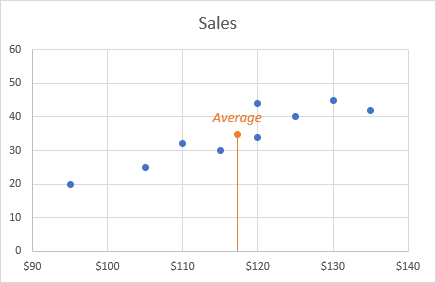
ਕੁਦਰਤੀ ਤੌਰ 'ਤੇ, ਅਸੀਂ ਹਾਂ x-ਧੁਰੇ 'ਤੇ ਇੱਕ ਲਾਈਨ ਨੂੰ "ਟਾਇ" ਕਰਨ ਲਈ ਨਹੀਂ ਜਾ ਰਿਹਾ ਕਿਉਂਕਿ ਅਸੀਂ ਹਰ ਵਾਰ ਸਰੋਤ ਡੇਟਾ ਦੇ ਬਦਲਣ 'ਤੇ ਇਸਦੀ ਸਥਿਤੀ ਨਹੀਂ ਰੱਖਣਾ ਚਾਹੁੰਦੇ ਹਾਂ। ਸਾਡੀ ਲਾਈਨ ਗਤੀਸ਼ੀਲ ਹੋਵੇਗੀ ਅਤੇ ਕਿਸੇ ਵੀ ਡੇਟਾ ਤਬਦੀਲੀ 'ਤੇ ਆਪਣੇ ਆਪ ਪ੍ਰਤੀਕਿਰਿਆ ਕਰੇਗੀ।
ਐਕਸਲ ਸਕੈਟਰ ਚਾਰਟ ਵਿੱਚ ਇੱਕ ਲੰਬਕਾਰੀ ਲਾਈਨ ਜੋੜਨ ਲਈ, ਤੁਹਾਨੂੰ ਇਹ ਕਰਨ ਦੀ ਲੋੜ ਹੈ:
- ਆਪਣੇ ਸਰੋਤ ਦੀ ਚੋਣ ਕਰੋ ਡਾਟਾ ਅਤੇ ਆਮ ਤਰੀਕੇ ਨਾਲ ਇੱਕ ਸਕੈਟਰ ਪਲਾਟ ਬਣਾਓ ( ਇਨਸੈੱਟ ਟੈਬ > ਚੈਟਸ ਗਰੁੱਪ > ਸਕੈਟਰ )।
- ਲਈ ਡੇਟਾ ਦਾਖਲ ਕਰੋ। ਵੱਖਰੇ ਸੈੱਲਾਂ ਵਿੱਚ ਲੰਬਕਾਰੀ ਲਾਈਨ। ਇਸ ਉਦਾਹਰਨ ਵਿੱਚ, ਅਸੀਂ ਐਕਸਲ ਚਾਰਟ ਵਿੱਚ ਇੱਕ ਵਰਟੀਕਲ ਔਸਤ ਲਾਈਨ ਜੋੜਨ ਜਾ ਰਹੇ ਹਾਂ, ਇਸ ਲਈਕੰਟਰੋਲ… .
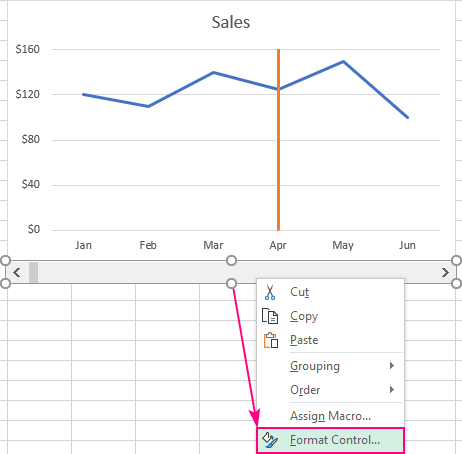
- ਆਪਣੀ ਸਕ੍ਰੋਲ ਬਾਰ ਨੂੰ ਕੁਝ ਖਾਲੀ ਸੈੱਲ (D5) ਨਾਲ ਲਿੰਕ ਕਰੋ, ਕੁੱਲ ਡਾਟਾ ਪੁਆਇੰਟਾਂ 'ਤੇ ਵੱਧ ਤੋਂ ਵੱਧ ਮੁੱਲ ਸੈੱਟ ਕਰੋ ਅਤੇ ਕਲਿੱਕ ਕਰੋ। ਠੀਕ ਹੈ । ਸਾਡੇ ਕੋਲ 6 ਮਹੀਨਿਆਂ ਦਾ ਡੇਟਾ ਹੈ, ਇਸਲਈ ਅਸੀਂ ਅਧਿਕਤਮ ਮੁੱਲ ਨੂੰ 6 'ਤੇ ਸੈੱਟ ਕਰਦੇ ਹਾਂ।
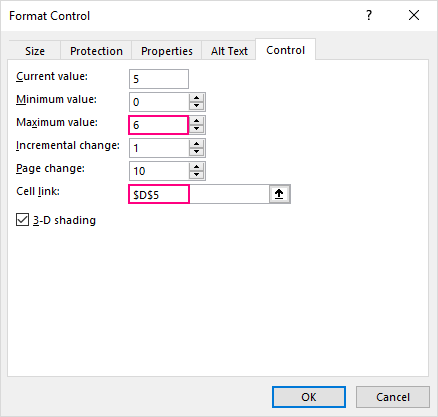
- ਲਿੰਕ ਕੀਤਾ ਸੈੱਲ ਹੁਣ ਸਕ੍ਰੋਲ ਬਾਰ ਦਾ ਮੁੱਲ ਦਿਖਾਉਂਦਾ ਹੈ, ਅਤੇ ਵਰਟੀਕਲ ਲਾਈਨ ਨੂੰ ਸਕ੍ਰੋਲ ਬਾਰ ਨਾਲ ਬੰਨ੍ਹਣ ਲਈ ਸਾਨੂੰ ਉਸ ਮੁੱਲ ਨੂੰ ਆਪਣੇ X ਸੈੱਲਾਂ ਵਿੱਚ ਪਾਸ ਕਰਨ ਦੀ ਲੋੜ ਹੈ। ਇਸ ਲਈ, ਸੈੱਲ D3:D4 ਤੋਂ IFERROR/MATCH ਫਾਰਮੂਲਾ ਮਿਟਾਓ ਅਤੇ ਇਸ ਦੀ ਬਜਾਏ ਇਹ ਸਧਾਰਨ ਦਰਜ ਕਰੋ:
=$D$5

ਟਾਰਗੇਟ ਮਹੀਨਾ ਸੈੱਲ ( D1 ਅਤੇ E1) ਦੀ ਹੁਣ ਲੋੜ ਨਹੀਂ ਹੈ, ਅਤੇ ਤੁਸੀਂ ਉਹਨਾਂ ਨੂੰ ਮਿਟਾਉਣ ਲਈ ਸੁਤੰਤਰ ਹੋ। ਜਾਂ, ਤੁਸੀਂ ਹੇਠਾਂ ਦਿੱਤੇ ਫਾਰਮੂਲੇ ਦੀ ਵਰਤੋਂ ਕਰਕੇ ਟੀਚਾ ਮਹੀਨਾ ਵਾਪਸ ਕਰ ਸਕਦੇ ਹੋ (ਜੋ ਸੈੱਲ E1 ਵਿੱਚ ਜਾਂਦਾ ਹੈ):
=IFERROR(INDEX($A$2:$A$7, $D$5, 1), "")
ਬੱਸ! ਸਾਡਾ ਇੰਟਰਐਕਟਿਵ ਲਾਈਨ ਚਾਰਟ ਪੂਰਾ ਹੋ ਗਿਆ ਹੈ। ਇਸ ਵਿੱਚ ਕਾਫ਼ੀ ਸਮਾਂ ਲੱਗਿਆ ਹੈ, ਪਰ ਇਹ ਇਸਦੀ ਕੀਮਤ ਹੈ। ਕੀ ਤੁਸੀਂ ਸਹਿਮਤ ਹੋ?
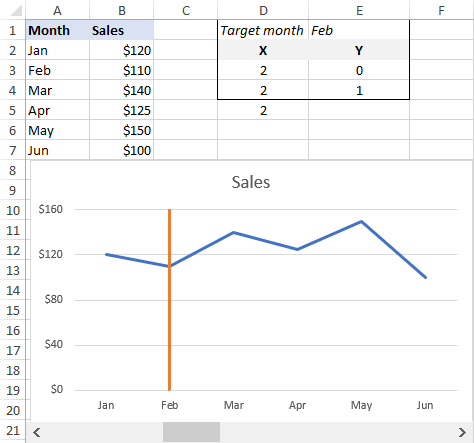
ਇਸ ਤਰ੍ਹਾਂ ਤੁਸੀਂ ਐਕਸਲ ਚਾਰਟ ਵਿੱਚ ਇੱਕ ਲੰਬਕਾਰੀ ਲਾਈਨ ਬਣਾਉਂਦੇ ਹੋ। ਹੈਂਡ-ਆਨ ਅਨੁਭਵ ਲਈ, ਕਿਰਪਾ ਕਰਕੇ ਹੇਠਾਂ ਸਾਡੀ ਨਮੂਨਾ ਵਰਕਬੁੱਕ ਨੂੰ ਡਾਊਨਲੋਡ ਕਰਨ ਲਈ ਬੇਝਿਜਕ ਮਹਿਸੂਸ ਕਰੋ। ਮੈਂ ਪੜ੍ਹਨ ਲਈ ਤੁਹਾਡਾ ਧੰਨਵਾਦ ਕਰਦਾ ਹਾਂ ਅਤੇ ਅਗਲੇ ਹਫ਼ਤੇ ਤੁਹਾਨੂੰ ਸਾਡੇ ਬਲੌਗ 'ਤੇ ਮਿਲਣ ਦੀ ਉਮੀਦ ਕਰਦਾ ਹਾਂ!
ਡਾਊਨਲੋਡ ਲਈ ਅਭਿਆਸ ਵਰਕਬੁੱਕ
ਐਕਸਲ ਵਰਟੀਕਲ ਲਾਈਨ - ਉਦਾਹਰਣਾਂ (.xlsx ਫਾਈਲ)
ਅਸੀਂ ਔਸਤ x ਅਤੇ y ਮੁੱਲਾਂ ਦਾ ਪਤਾ ਲਗਾਉਣ ਲਈ ਔਸਤ ਫੰਕਸ਼ਨ ਦੀ ਵਰਤੋਂ ਕਰਦੇ ਹਾਂ ਜਿਵੇਂ ਕਿ ਸਕ੍ਰੀਨਸ਼ੌਟ ਵਿੱਚ ਦਿਖਾਇਆ ਗਿਆ ਹੈ: 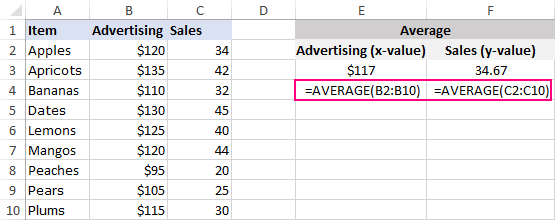
ਨੋਟ। ਜੇਕਰ ਤੁਸੀਂ ਕੁਝ ਮੌਜੂਦਾ ਡਾਟਾ ਪੁਆਇੰਟ 'ਤੇ ਇੱਕ ਰੇਖਾ ਖਿੱਚਣਾ ਚਾਹੁੰਦੇ ਹੋ, ਤਾਂ ਇਸ ਟਿਪ ਵਿੱਚ ਦੱਸੇ ਅਨੁਸਾਰ ਇਸਦੇ x ਅਤੇ y ਮੁੱਲਾਂ ਨੂੰ ਐਕਸਟਰੈਕਟ ਕਰੋ: ਇੱਕ ਸਕੈਟਰ ਚਾਰਟ ਵਿੱਚ ਇੱਕ ਖਾਸ ਡੇਟਾ ਪੁਆਇੰਟ ਲਈ x ਅਤੇ y ਮੁੱਲ ਪ੍ਰਾਪਤ ਕਰੋ।
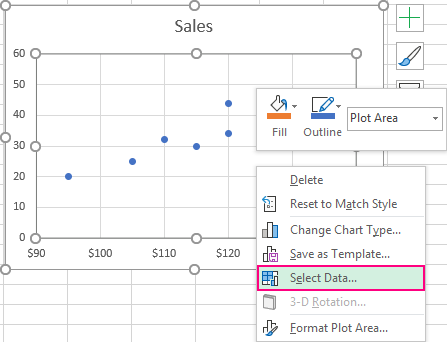
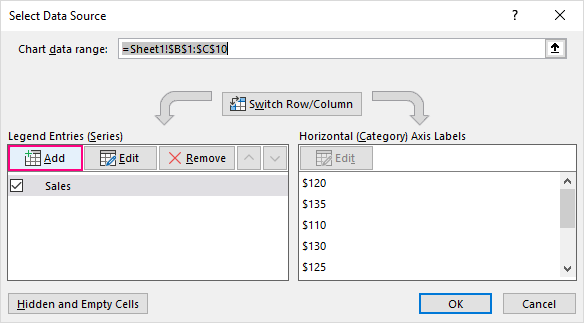
- ਸੀਰੀਜ਼ ਨਾਮ ਬਾਕਸ ਵਿੱਚ, ਵਰਟੀਕਲ ਲਾਈਨ ਸੀਰੀਜ਼ ਲਈ ਇੱਕ ਨਾਮ ਟਾਈਪ ਕਰੋ, ਕਹੋ ਔਸਤ ।
- ਸੀਰੀਜ਼ X ਮੁੱਲ ਬਾਕਸ ਵਿੱਚ, ਦਿਲਚਸਪੀ ਦੇ ਡੇਟਾ ਪੁਆਇੰਟ ਲਈ independentx-ਮੁੱਲ ਚੁਣੋ। ਇਸ ਉਦਾਹਰਨ ਵਿੱਚ, ਇਹ E2 ( ਵਿਗਿਆਪਨ ਔਸਤ) ਹੈ।
- ਸੀਰੀਜ਼ Y ਮੁੱਲ ਬਾਕਸ ਵਿੱਚ, ਉਸੇ ਡੇਟਾ ਪੁਆਇੰਟ ਲਈ ਨਿਰਭਰਤਾ-ਮੁੱਲ ਚੁਣੋ। ਸਾਡੇ ਕੇਸ ਵਿੱਚ, ਇਹ F2 ( ਵਿਕਰੀ ਔਸਤ) ਹੈ।
- ਜਦੋਂ ਸਮਾਪਤ ਹੋ ਜਾਵੇ, ਤਾਂ ਦੋਨੋ ਵਾਰਤਾਲਾਪ ਮੌਜੂਦ ਹੋਣ ਲਈ ਠੀਕ ਹੈ 'ਤੇ ਦੋ ਵਾਰ ਕਲਿੱਕ ਕਰੋ।
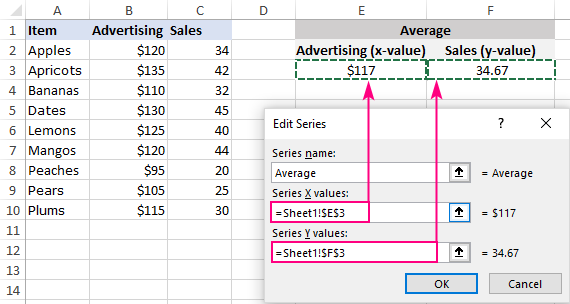
ਨੋਟ। ਪਹਿਲਾਂ ਸੀਰੀਜ਼ ਮੁੱਲਾਂ ਬਕਸਿਆਂ ਦੀ ਮੌਜੂਦਾ ਸਮੱਗਰੀਆਂ ਨੂੰ ਮਿਟਾਉਣਾ ਯਕੀਨੀ ਬਣਾਓ - ਆਮ ਤੌਰ 'ਤੇ ਇੱਕ ਐਲੀਮੈਂਟ ਐਰੇ ਜਿਵੇਂ ={1}। ਨਹੀਂ ਤਾਂ, ਚੁਣੇ ਗਏ x ਅਤੇ/ਜਾਂ y ਸੈੱਲ ਨੂੰ ਮੌਜੂਦਾ ਐਰੇ ਵਿੱਚ ਜੋੜਿਆ ਜਾਵੇਗਾ, ਜਿਸ ਨਾਲ ਇੱਕ ਗਲਤੀ ਹੋ ਜਾਵੇਗੀ।
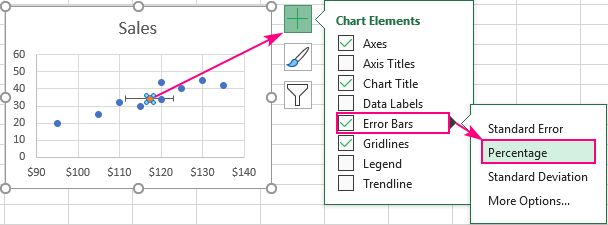
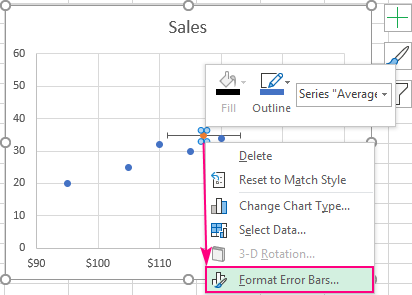
- ਦਿਸ਼ਾ ਨੂੰ ਦੋਵਾਂ ਸੈੱਟ ਕਰੋ ਜੇਕਰ ਤੁਸੀਂ ਲੰਬਕਾਰੀ ਚਾਹੁੰਦੇ ਹੋ ਡੈਟਾ ਪੁਆਇੰਟ ਤੋਂ ਉੱਪਰ ਵੱਲ ਅਤੇ ਹੇਠਾਂ ਜਾਣ ਲਈ ਲਾਈਨ।
- ਲੰਬਕਾਰੀ ਲਾਈਨ ਲਈ ਦਿਸ਼ਾ ਨੂੰ ਮਾਈਨਸ ਵਿੱਚ ਬਦਲੋ ਡੇਟਾ ਪੁਆਇੰਟ ਤੋਂ ਸਿਰਫ਼ ਹੇਠਾਂ ਜਾਓ।
20>
- ਹਰੀਜੱਟਲ ਐਰਰ ਬਾਰਾਂ ਨੂੰ ਛੁਪਾਉਣ ਲਈ, ਪ੍ਰਤੀਸ਼ਤ ਨੂੰ 0 'ਤੇ ਸੈੱਟ ਕਰੋ।
- ਲਈ ਡਿਸਪਲੇ ਇੱਕ ਹਰੀਜੱਟਲ ਲਾਈਨ ਲੰਬਕਾਰੀ ਲਾਈਨ ਤੋਂ ਇਲਾਵਾ, ਪ੍ਰਤੀਸ਼ਤ<ਸੈੱਟ ਕਰੋ 13> ਤੋਂ 100 ਤੱਕ ਅਤੇ ਲੋੜੀਦਾ ਦਿਸ਼ਾ ਚੁਣੋ।
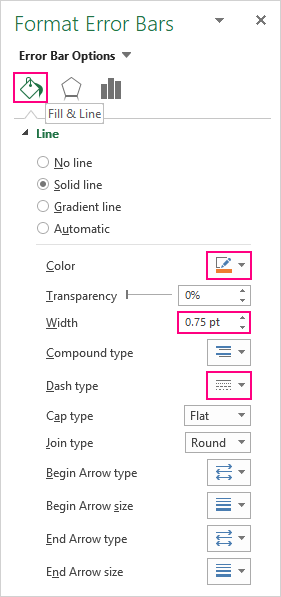
ਹੋ ਗਿਆ। ਤੁਹਾਡੇ ਸਕੈਟਰ ਗ੍ਰਾਫ ਵਿੱਚ ਇੱਕ ਲੰਬਕਾਰੀ ਲਾਈਨ ਪਲਾਟ ਕੀਤੀ ਗਈ ਹੈ। ਕਦਮ 8 ਵਿੱਚ ਤੁਹਾਡੀਆਂ ਸੈਟਿੰਗਾਂ 'ਤੇ ਨਿਰਭਰ ਕਰਦਾ ਹੈ ਅਤੇ9, ਇਹ ਇਹਨਾਂ ਚਿੱਤਰਾਂ ਵਿੱਚੋਂ ਇੱਕ ਦੀ ਤਰ੍ਹਾਂ ਦਿਖਾਈ ਦੇਵੇਗਾ:
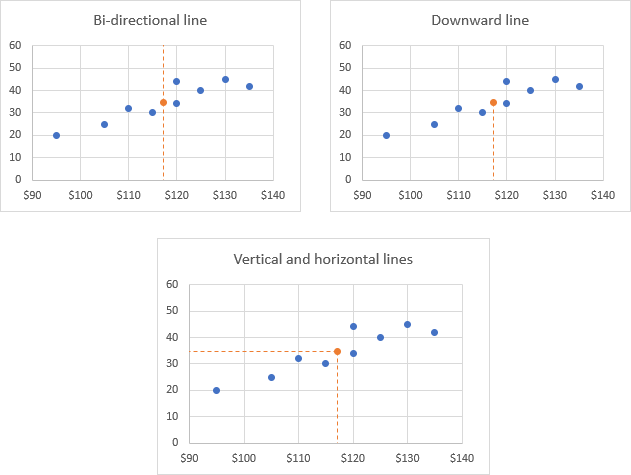
ਐਕਸਲ ਬਾਰ ਚਾਰਟ ਵਿੱਚ ਵਰਟੀਕਲ ਲਾਈਨ ਕਿਵੇਂ ਜੋੜੀ ਜਾਵੇ
ਜੇ ਤੁਸੀਂ ਅਸਲ ਦੀ ਤੁਲਨਾ ਕਰਨਾ ਚਾਹੁੰਦੇ ਹੋ ਔਸਤ ਜਾਂ ਟੀਚੇ ਦੇ ਨਾਲ ਮੁੱਲ ਜੋ ਤੁਸੀਂ ਪ੍ਰਾਪਤ ਕਰਨਾ ਚਾਹੁੰਦੇ ਹੋ, ਇੱਕ ਬਾਰ ਗ੍ਰਾਫ ਵਿੱਚ ਇੱਕ ਲੰਬਕਾਰੀ ਲਾਈਨ ਪਾਓ ਜਿਵੇਂ ਕਿ ਹੇਠਾਂ ਦਿੱਤੇ ਸਕ੍ਰੀਨਸ਼ਾਟ ਵਿੱਚ ਦਿਖਾਇਆ ਗਿਆ ਹੈ:
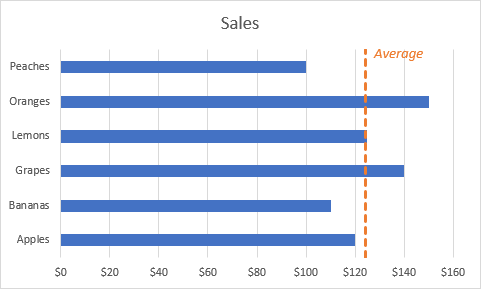
ਆਪਣੇ ਐਕਸਲ ਚਾਰਟ ਵਿੱਚ ਇੱਕ ਲੰਬਕਾਰੀ ਲਾਈਨ ਬਣਾਉਣ ਲਈ , ਕਿਰਪਾ ਕਰਕੇ ਇਹਨਾਂ ਕਦਮਾਂ ਦੀ ਪਾਲਣਾ ਕਰੋ:
- ਆਪਣਾ ਡੇਟਾ ਚੁਣੋ ਅਤੇ ਇੱਕ ਬਾਰ ਚਾਰਟ ਬਣਾਓ ( ਸ਼ਾਮਲ ਕਰੋ ਟੈਬ > ਚਾਰਟ ਸਮੂਹ > ਕਾਲਮ ਪਾਓ ਜਾਂ ਬਾਰ ਚਾਰਟ > 2-D ਬਾਰ )।
- ਕੁਝ ਖਾਲੀ ਸੈੱਲਾਂ ਵਿੱਚ, ਹੇਠਾਂ ਦਿਖਾਈ ਗਈ ਵਰਟੀਕਲ ਲਾਈਨ ਲਈ ਡੇਟਾ ਸੈਟ ਅਪ ਕਰੋ।
X Y ਮੁੱਲ / ਫਾਰਮੂਲਾ 0 ਮੁੱਲ / ਫਾਰਮੂਲਾ 1 ਕਿਉਂਕਿ ਅਸੀਂ ਇੱਕ ਲੰਬਕਾਰੀ ਔਸਤ ਰੇਖਾ ਖਿੱਚਣ ਜਾ ਰਹੇ ਹਾਂ, ਅਸੀਂ <ਦੀ ਗਣਨਾ ਕਰਦੇ ਹਾਂ 12>X ਮੁੱਲ ਸੈੱਲ B2 ਤੋਂ B7 ਦੀ ਔਸਤ ਵਜੋਂ:
=AVERAGE($B$2:$B$7)ਇਹ ਫਾਰਮੂਲਾ X ਸੈੱਲਾਂ (D2 ਅਤੇ D3) ਦੋਵਾਂ ਵਿੱਚ ਸ਼ਾਮਲ ਕੀਤਾ ਗਿਆ ਹੈ। ਕਿਰਪਾ ਕਰਕੇ ਧਿਆਨ ਦਿਓ ਕਿ ਅਸੀਂ ਇਹ ਯਕੀਨੀ ਬਣਾਉਣ ਲਈ ਸੰਪੂਰਨ ਸੈੱਲ ਸੰਦਰਭਾਂ ਦੀ ਵਰਤੋਂ ਕਰਦੇ ਹਾਂ ਕਿ ਫਾਰਮੂਲਾ ਬਿਨਾਂ ਕਿਸੇ ਬਦਲਾਅ ਦੇ ਦੂਜੇ ਸੈੱਲ ਵਿੱਚ ਕਾਪੀ ਕਰਦਾ ਹੈ।
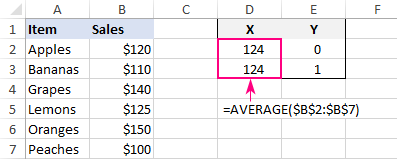
- ਆਪਣੇ ਬਾਰ ਚਾਰਟ ਵਿੱਚ ਕਿਤੇ ਵੀ ਸੱਜਾ ਕਲਿੱਕ ਕਰੋ ਅਤੇ <12 'ਤੇ ਕਲਿੱਕ ਕਰੋ।> ਸੰਦਰਭ ਮੀਨੂ ਵਿੱਚ ਡਾਟਾ ਚੁਣੋ :
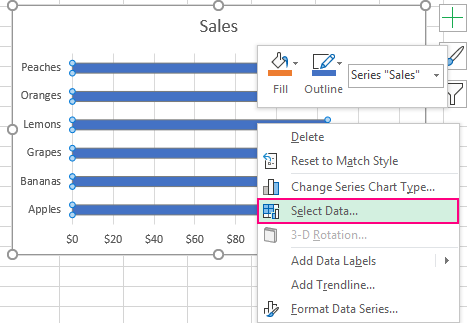
- ਪੌਪ-ਅੱਪ ਵਿੱਚ ਡਾਟਾ ਸਰੋਤ ਚੁਣੋ ਡਾਇਲਾਗ ਵਿੱਚ, ਸ਼ਾਮਲ ਕਰੋ<13 'ਤੇ ਕਲਿੱਕ ਕਰੋ।> ਬਟਨ:
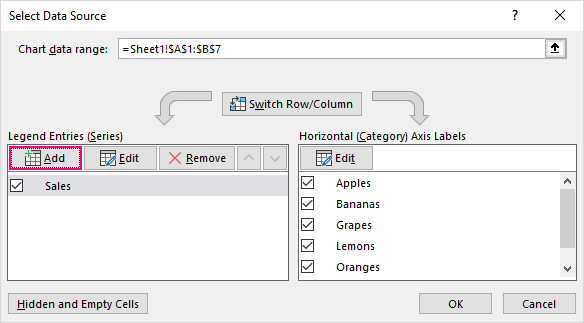
- ਸੀਰੀਜ਼ ਸੰਪਾਦਿਤ ਕਰੋ ਡਾਇਲਾਗ ਬਾਕਸ ਵਿੱਚ, ਹੇਠ ਲਿਖੀਆਂ ਤਬਦੀਲੀਆਂ ਕਰੋ:
- ਸੀਰੀਜ਼ ਨਾਮ<ਵਿੱਚ 2> ਬਾਕਸ, ਲੋੜੀਂਦਾ ਨਾਮ ਟਾਈਪ ਕਰੋ ( ਔਸਤ inਇਹ ਉਦਾਹਰਨ)।
- ਸੀਰੀਜ਼ ਮੁੱਲ ਬਾਕਸ ਵਿੱਚ, ਆਪਣੇ X ਮੁੱਲ (ਸਾਡੇ ਕੇਸ ਵਿੱਚ D2:D3) ਵਾਲੇ ਸੈੱਲਾਂ ਦੀ ਚੋਣ ਕਰੋ।
- ਦੋਵੇਂ ਵਾਰਤਾਲਾਪਾਂ ਨੂੰ ਬੰਦ ਕਰਨ ਲਈ ਦੋ ਵਾਰ ਠੀਕ ਹੈ 'ਤੇ ਕਲਿੱਕ ਕਰੋ।
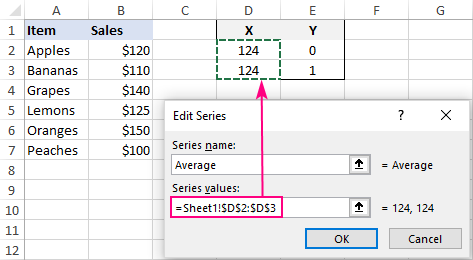
- ਨਵੀਂ ਡਾਟਾ ਲੜੀ ਹੁਣ ਤੁਹਾਡੇ ਬਾਰ ਚਾਰਟ (ਦੋ ਸੰਤਰੀ ਪੱਟੀਆਂ) ਵਿੱਚ ਸ਼ਾਮਲ ਕੀਤੀ ਗਈ ਹੈ। ). ਇਸ 'ਤੇ ਸੱਜਾ ਕਲਿੱਕ ਕਰੋ ਅਤੇ ਪੌਪ-ਅੱਪ ਮੀਨੂ ਵਿੱਚ ਸੀਰੀਜ਼ ਚਾਰਟ ਕਿਸਮ ਬਦਲੋ ਚੁਣੋ।
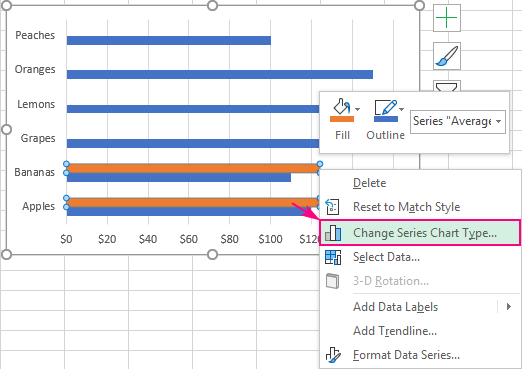
- ਚਾਰਟ ਕਿਸਮ ਬਦਲੋ ਡਾਇਲਾਗ ਵਿੰਡੋ ਵਿੱਚ। , ਆਪਣੇ ਐਕਸਲ ਸੰਸਕਰਣ ਦੇ ਆਧਾਰ 'ਤੇ ਹੇਠਾਂ ਦਿੱਤੇ ਵਿੱਚੋਂ ਇੱਕ ਕਰੋ:
- ਐਕਸਲ 2013 ਅਤੇ ਬਾਅਦ ਵਿੱਚ, ਸਾਰੇ ਚਾਰਟ ਟੈਬ 'ਤੇ ਕੌਂਬੋ ਚੁਣੋ, ਇਸ ਨਾਲ ਸਕੈਟਰ ਚੁਣੋ। ਔਸਤ ਲੜੀ ਲਈ ਸਿੱਧੀਆਂ ਲਾਈਨਾਂ , ਅਤੇ ਡਾਇਲਾਗ ਬੰਦ ਕਰਨ ਲਈ ਠੀਕ ਹੈ 'ਤੇ ਕਲਿੱਕ ਕਰੋ।
- ਐਕਸਲ 2010 ਅਤੇ ਇਸ ਤੋਂ ਪਹਿਲਾਂ, X Y (ਸਕੈਟਰ) ਚੁਣੋ। > ਸਿੱਧੀ ਲਾਈਨਾਂ ਨਾਲ ਖਿੰਡੋ , ਅਤੇ ਠੀਕ ਹੈ 'ਤੇ ਕਲਿੱਕ ਕਰੋ।
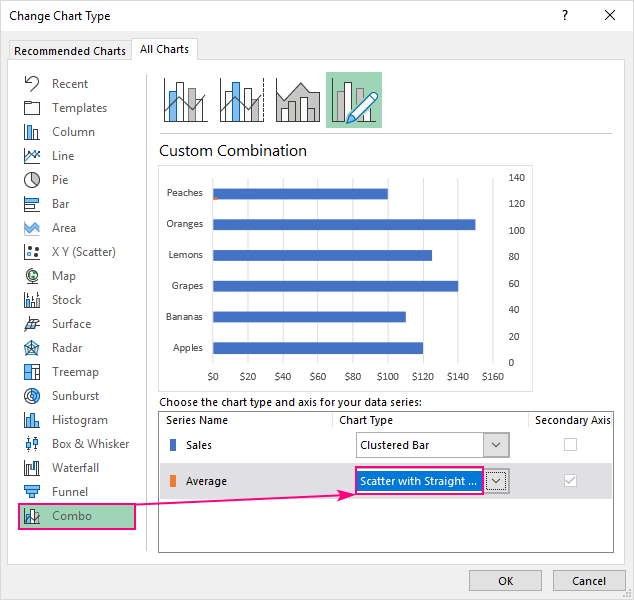
- ਨਤੀਜੇ ਵਿੱਚ ਉਪਰੋਕਤ ਹੇਰਾਫੇਰੀ ਵਿੱਚ, ਨਵੀਂ ਡਾਟਾ ਲੜੀ ਪ੍ਰਾਇਮਰੀ y-ਧੁਰੇ ਦੇ ਨਾਲ ਇੱਕ ਡੇਟਾ ਪੁਆਇੰਟ ਵਿੱਚ ਬਦਲ ਜਾਂਦੀ ਹੈ (ਵਧੇਰੇ ਤੌਰ 'ਤੇ ਦੋ ਓਵਰਲੈਪਿੰਗ ਡੇਟਾ ਪੁਆਇੰਟ)। ਤੁਸੀਂ ਚਾਰਟ 'ਤੇ ਸੱਜਾ-ਕਲਿੱਕ ਕਰੋ ਅਤੇ ਡੇਟਾ ਚੁਣੋ ਨੂੰ ਦੁਬਾਰਾ ਚੁਣੋ।
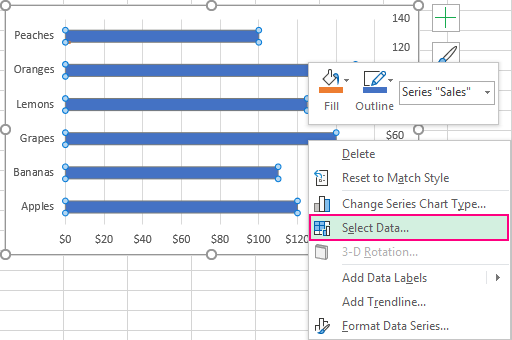
- ਡੇਟਾ ਚੁਣੋ ਡਾਇਲਾਗ ਵਿੱਚ, ਨੂੰ ਚੁਣੋ। ਔਸਤ ਲੜੀ ਅਤੇ ਸੰਪਾਦਨ ਕਰੋ ਬਟਨ 'ਤੇ ਕਲਿੱਕ ਕਰੋ।
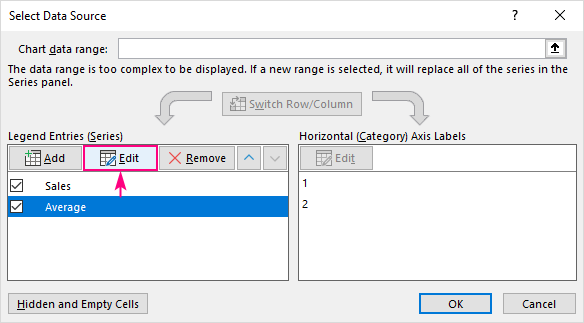
- ਸੀਰੀਜ਼ ਸੰਪਾਦਿਤ ਕਰੋ ਡਾਇਲਾਗ ਬਾਕਸ ਵਿੱਚ, ਹੇਠਾਂ ਦਿੱਤੇ ਕੰਮ ਕਰੋ:
- ਸੀਰੀਜ਼ X ਮੁੱਲਾਂ ਲਈ, ਆਪਣੇ ਔਸਤ ਫਾਰਮੂਲੇ (D2:D3) ਨਾਲ ਦੋ X ਸੈੱਲ ਚੁਣੋ।
- ਸੀਰੀਜ਼ Y ਮੁੱਲਾਂ ਲਈ, ਦੋ Y ਚੁਣੋ। 0 ਅਤੇ 1 (E2:E3) ਵਾਲੇ ਸੈੱਲ।
- ਕਲਿੱਕ ਕਰੋ ਠੀਕ ਹੈ ਦੋਵੇਂ ਵਾਰਤਾਲਾਪਾਂ ਤੋਂ ਬਾਹਰ ਨਿਕਲਣ ਲਈ ਦੋ ਵਾਰ।
ਨੋਟ ਕਰੋ। ਆਪਣੇ X ਅਤੇ Y ਮੁੱਲਾਂ ਵਾਲੇ ਸੈੱਲਾਂ ਦੀ ਚੋਣ ਕਰਨ ਤੋਂ ਪਹਿਲਾਂ, ਕਿਰਪਾ ਕਰਕੇ ਤਰੁੱਟੀਆਂ ਨੂੰ ਰੋਕਣ ਲਈ ਪਹਿਲਾਂ ਸੰਬੰਧਿਤ ਬਾਕਸ ਨੂੰ ਸਾਫ਼ ਕਰਨਾ ਯਾਦ ਰੱਖੋ।
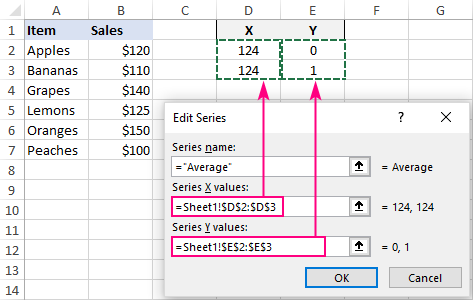
ਤੁਹਾਡੇ ਐਕਸਲ ਬਾਰ ਚਾਰਟ ਵਿੱਚ ਇੱਕ ਲੰਬਕਾਰੀ ਲਾਈਨ ਦਿਖਾਈ ਦਿੰਦੀ ਹੈ, ਅਤੇ ਤੁਹਾਨੂੰ ਇਸਨੂੰ ਸਹੀ ਦਿਖਣ ਲਈ ਕੁਝ ਮੁਕੰਮਲ ਛੋਹਾਂ ਜੋੜਨ ਦੀ ਲੋੜ ਹੁੰਦੀ ਹੈ।
- ਸੈਕੰਡਰੀ ਵਰਟੀਕਲ ਐਕਸਿਸ 'ਤੇ ਡਬਲ-ਕਲਿਕ ਕਰੋ, ਜਾਂ ਇਸ 'ਤੇ ਸੱਜਾ ਕਲਿੱਕ ਕਰੋ ਅਤੇ ਸੰਦਰਭ ਮੀਨੂ ਤੋਂ ਫਾਰਮੈਟ ਐਕਸਿਸ ਚੁਣੋ:
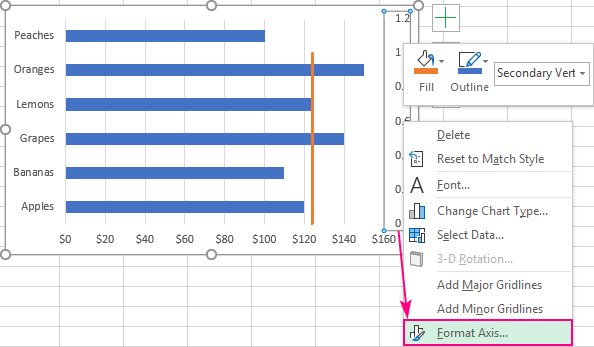
- ਫਾਰਮੈਟ ਐਕਸਿਸ ਪੈਨ ਵਿੱਚ, ਐਕਸਿਸ ਵਿਕਲਪਾਂ ਦੇ ਹੇਠਾਂ, ਮੈਕਸੀਮਮ ਬਾਉਂਡ ਬਾਕਸ ਵਿੱਚ 1 ਟਾਈਪ ਕਰੋ ਤਾਂ ਕਿ ਲੰਬਕਾਰੀ ਰੇਖਾ ਸਾਰੇ ਪਾਸੇ ਫੈਲ ਜਾਵੇ। ਸਿਖਰ 'ਤੇ।
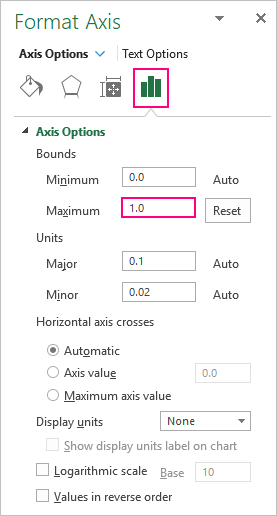
- ਆਪਣੇ ਚਾਰਟ ਨੂੰ ਸਾਫ਼ ਦਿੱਖ ਦੇਣ ਲਈ ਸੈਕੰਡਰੀ y-ਧੁਰੇ ਨੂੰ ਲੁਕਾਓ। ਇਸਦੇ ਲਈ, ਫਾਰਮੈਟ ਐਕਸਿਸ ਪੈਨ ਦੀ ਉਸੇ ਟੈਬ 'ਤੇ, ਲੇਬਲ ਨੋਡ ਦਾ ਵਿਸਤਾਰ ਕਰੋ ਅਤੇ ਲੇਬਲ ਸਥਿਤੀ ਨੂੰ ਕੋਈ ਨਹੀਂ 'ਤੇ ਸੈੱਟ ਕਰੋ।
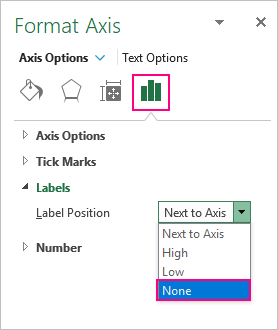
ਬੱਸ! ਲੰਬਕਾਰੀ ਔਸਤ ਲਾਈਨ ਵਾਲਾ ਤੁਹਾਡਾ ਬਾਰ ਚਾਰਟ ਪੂਰਾ ਹੋ ਗਿਆ ਹੈ ਅਤੇ ਜਾਣ ਲਈ ਚੰਗਾ ਹੈ:
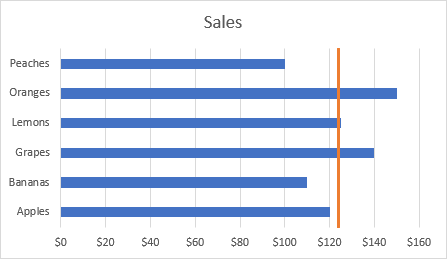
ਸੁਝਾਅ:
- ਲਈ ਦਿੱਖ ਬਦਲਣ ਲਈ ਲੰਬਕਾਰੀ ਲਾਈਨ ਦੇ, ਇਸ 'ਤੇ ਸੱਜਾ ਕਲਿੱਕ ਕਰੋ, ਅਤੇ ਸੰਦਰਭ ਮੀਨੂ ਵਿੱਚ ਫਾਰਮੈਟ ਡੇਟਾ ਸੀਰੀਜ਼ ਚੁਣੋ। ਇਹ ਫਾਰਮੈਟ ਡੇਟਾ ਸੀਰੀਜ਼ ਪੈਨ ਖੋਲ੍ਹੇਗਾ, ਜਿੱਥੇ ਤੁਸੀਂ ਇੱਛਤ ਡੈਸ਼ ਕਿਸਮ, ਰੰਗ ਆਦਿ ਦੀ ਚੋਣ ਕਰ ਸਕਦੇ ਹੋ। ਹੋਰ ਜਾਣਕਾਰੀ ਲਈ, ਕਿਰਪਾ ਕਰਕੇ ਐਕਸਲ ਚਾਰਟ ਵਿੱਚ ਲਾਈਨ ਨੂੰ ਕਿਵੇਂ ਅਨੁਕੂਲਿਤ ਕਰਨਾ ਹੈ ਵੇਖੋ।
- ਕਰਨ ਲਈ ਇੱਕ ਟੈਕਸਟ ਲੇਬਲ ਲਾਈਨ ਲਈ ਜੋੜੋ ਜਿਵੇਂ ਕਿ ਇਸ ਉਦਾਹਰਣ ਦੇ ਸ਼ੁਰੂ ਵਿੱਚ ਚਿੱਤਰ ਵਿੱਚ ਦਿਖਾਇਆ ਗਿਆ ਹੈ, ਕਿਰਪਾ ਕਰਕੇ ਕਦਮਾਂ ਦੀ ਪਾਲਣਾ ਕਰੋਲਾਈਨ ਲਈ ਇੱਕ ਟੈਕਸਟ ਲੇਬਲ ਕਿਵੇਂ ਜੋੜਨਾ ਹੈ ਵਿੱਚ ਦੱਸਿਆ ਗਿਆ ਹੈ।
ਐਕਸਲ ਵਿੱਚ ਲਾਈਨ ਚਾਰਟ ਵਿੱਚ ਲੰਬਕਾਰੀ ਲਾਈਨ ਕਿਵੇਂ ਸ਼ਾਮਲ ਕਰੀਏ
ਲਾਈਨ ਗ੍ਰਾਫ ਵਿੱਚ ਇੱਕ ਲੰਬਕਾਰੀ ਲਾਈਨ ਪਾਉਣ ਲਈ, ਤੁਸੀਂ ਇਸਦੀ ਵਰਤੋਂ ਕਰ ਸਕਦੇ ਹੋ ਪਹਿਲਾਂ ਦੱਸੀਆਂ ਗਈਆਂ ਤਕਨੀਕਾਂ ਵਿੱਚੋਂ ਕੋਈ ਵੀ। ਮੇਰੇ ਲਈ, ਦੂਜਾ ਤਰੀਕਾ ਥੋੜਾ ਤੇਜ਼ ਹੈ, ਇਸ ਲਈ ਮੈਂ ਇਸ ਉਦਾਹਰਨ ਲਈ ਇਸਦੀ ਵਰਤੋਂ ਕਰਾਂਗਾ. ਇਸ ਤੋਂ ਇਲਾਵਾ, ਅਸੀਂ ਆਪਣੇ ਗ੍ਰਾਫ ਨੂੰ ਸਕ੍ਰੋਲ ਬਾਰ ਨਾਲ ਇੰਟਰਐਕਟਿਵ ਬਣਾਵਾਂਗੇ:
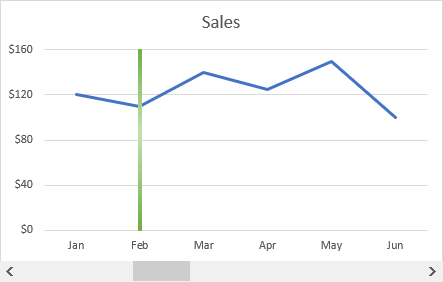
ਐਕਸਲ ਗ੍ਰਾਫ ਵਿੱਚ ਵਰਟੀਕਲ ਲਾਈਨ ਪਾਓ
ਇੱਕ ਐਕਸਲ ਲਾਈਨ ਚਾਰਟ ਵਿੱਚ ਇੱਕ ਲੰਬਕਾਰੀ ਲਾਈਨ ਜੋੜਨ ਲਈ , ਇਹਨਾਂ ਕਦਮਾਂ ਨੂੰ ਪੂਰਾ ਕਰੋ:
- ਆਪਣੇ ਸਰੋਤ ਡੇਟਾ ਨੂੰ ਚੁਣੋ ਅਤੇ ਇੱਕ ਲਾਈਨ ਗ੍ਰਾਫ ਬਣਾਓ ( ਇਨਸੈੱਟ ਟੈਬ > ਚੈਟਸ ਗਰੁੱਪ > ਲਾਈਨ ).
- ਵਰਟੀਕਲ ਲਾਈਨ ਲਈ ਡੇਟਾ ਨੂੰ ਇਸ ਤਰੀਕੇ ਨਾਲ ਸੈਟ ਅਪ ਕਰੋ:
- ਇੱਕ ਸੈੱਲ (E1) ਵਿੱਚ, ਡੇਟਾ ਪੁਆਇੰਟ ਲਈ ਟੈਕਸਟ ਲੇਬਲ ਟਾਈਪ ਕਰੋ ਜਿਸ ਉੱਤੇ ਤੁਸੀਂ ਇੱਕ ਖਿੱਚਣਾ ਚਾਹੁੰਦੇ ਹੋ। ਲਾਈਨ ਬਿਲਕੁਲ ਜਿਵੇਂ ਕਿ ਇਹ ਤੁਹਾਡੇ ਸਰੋਤ ਡੇਟਾ ਵਿੱਚ ਦਿਖਾਈ ਦਿੰਦੀ ਹੈ।
- ਦੋ ਹੋਰ ਸੈੱਲਾਂ (D3 ਅਤੇ D4) ਵਿੱਚ, ਇਸ ਫਾਰਮੂਲੇ ਦੀ ਵਰਤੋਂ ਕਰਕੇ ਟੀਚਾ ਡੇਟਾ ਪੁਆਇੰਟ ਲਈ X ਮੁੱਲ ਐਕਸਟਰੈਕਟ ਕਰੋ:
=IFERROR(MATCH($E$1,$A$2:$A$7,0), 0)MATCH ਫੰਕਸ਼ਨ ਐਰੇ ਵਿੱਚ ਲੁੱਕਅਪ ਵੈਲਯੂ ਦੀ ਅਨੁਸਾਰੀ ਸਥਿਤੀ ਵਾਪਸ ਕਰਦਾ ਹੈ, ਅਤੇ IFERROR ਫੰਕਸ਼ਨ ਇੱਕ ਸੰਭਾਵੀ ਗਲਤੀ ਨੂੰ ਜ਼ੀਰੋ ਨਾਲ ਬਦਲਦਾ ਹੈ ਜਦੋਂ ਲੁੱਕਅਪ ਮੁੱਲ ਨਹੀਂ ਮਿਲਦਾ ਹੈ।
<4 - ਦੋ ਨਾਲ ਲੱਗਦੇ ਸੈੱਲਾਂ (E3 ਅਤੇ E4) ਵਿੱਚ, 0 ਅਤੇ 1 ਦੇ Y ਮੁੱਲ ਦਰਜ ਕਰੋ।
- ਚਾਰਟ ਵਿੱਚ ਕਿਤੇ ਵੀ ਸੱਜਾ-ਕਲਿੱਕ ਕਰੋ, ਅਤੇ ਫਿਰ ਡੇਟਾ ਚੁਣੋ... 'ਤੇ ਕਲਿੱਕ ਕਰੋ।
- ਡੇਟਾ ਸਰੋਤ ਚੁਣੋ ਡਾਇਲਾਗ ਬਾਕਸ ਵਿੱਚ, ਸ਼ਾਮਲ ਕਰੋ ਬਟਨ 'ਤੇ ਕਲਿੱਕ ਕਰੋ।
- ਸੀਰੀਜ਼ ਸੰਪਾਦਿਤ ਕਰੋ ਵਿੰਡੋ ਵਿੱਚ, ਸੀਰੀਜ਼ ਨਾਮ ਬਾਕਸ ਵਿੱਚ ਕੋਈ ਵੀ ਨਾਮ ਟਾਈਪ ਕਰੋ (ਜਿਵੇਂ ਕਿ ਵਰਟੀਕਲ ਲਾਈਨ ), ਅਤੇ ਸੀਰੀਜ਼ ਮੁੱਲ ਬਾਕਸ (ਸਾਡੇ ਕੇਸ ਵਿੱਚ D3:D4) ਲਈ X ਮੁੱਲ ਵਾਲੇ ਸੈੱਲਾਂ ਦੀ ਚੋਣ ਕਰੋ।
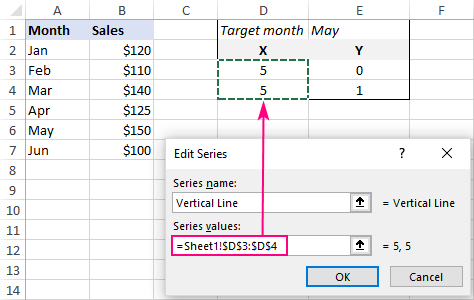
- ਚਾਰਟ ਵਿੱਚ ਕਿਤੇ ਵੀ ਸੱਜਾ ਕਲਿੱਕ ਕਰੋ ਅਤੇ ਪੌਪ-ਅੱਪ ਮੀਨੂ ਵਿੱਚੋਂ ਚਾਰਟ ਕਿਸਮ ਬਦਲੋ ਚੁਣੋ।
- ਚਾਰਟ ਕਿਸਮ ਬਦਲੋ<ਵਿੱਚ 2> ਵਿੰਡੋ ਵਿੱਚ, ਹੇਠ ਲਿਖੀਆਂ ਤਬਦੀਲੀਆਂ ਕਰੋ:
- ਸਾਰੇ ਚਾਰਟ ਟੈਬ 'ਤੇ, ਕੌਂਬੋ ਚੁਣੋ।
- ਮੁੱਖ ਡਾਟਾ ਲੜੀ ਲਈ, ਚੁਣੋ। ਰੇਖਾ ਚਾਰਟ ਦੀ ਕਿਸਮ।
- ਵਰਟੀਕਲ ਲਾਈਨ ਡਾਟਾ ਲੜੀ ਲਈ, ਸਿੱਧੀ ਲਾਈਨਾਂ ਨਾਲ ਸਕੈਟਰ ਚੁਣੋ ਅਤੇ ਸੈਕੰਡਰੀ ਐਕਸਿਸ<13 ਚੁਣੋ।> ਇਸਦੇ ਅੱਗੇ ਦਾ ਚੈੱਕਬਾਕਸ।
- ਠੀਕ ਹੈ 'ਤੇ ਕਲਿੱਕ ਕਰੋ।
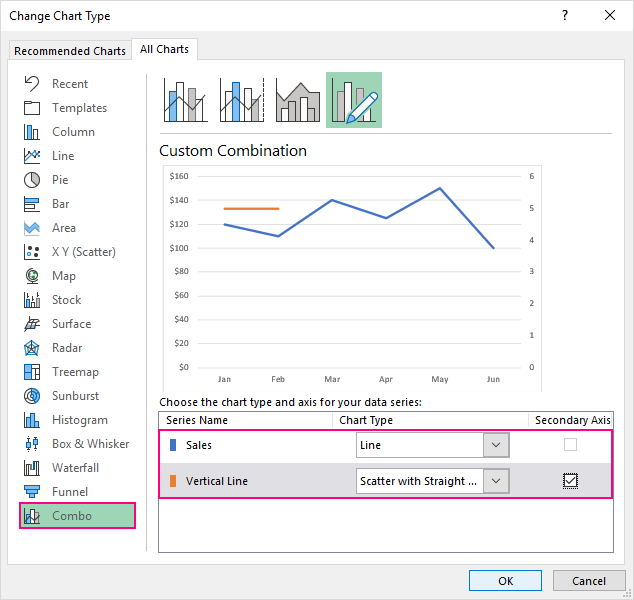
- ਚਾਰਟ ਉੱਤੇ ਸੱਜਾ ਕਲਿੱਕ ਕਰੋ ਅਤੇ <ਚੁਣੋ। 12>ਡਾਟਾ ਚੁਣੋ…
- ਡੇਟਾ ਸਰੋਤ ਚੁਣੋ ਡਾਇਲਾਗ ਬਾਕਸ ਵਿੱਚ, ਸ. ਵਰਟੀਕਲ ਲਾਈਨ ਸੀਰੀਜ਼ ਚੁਣੋ ਅਤੇ ਸੰਪਾਦਨ ਕਰੋ 'ਤੇ ਕਲਿੱਕ ਕਰੋ।
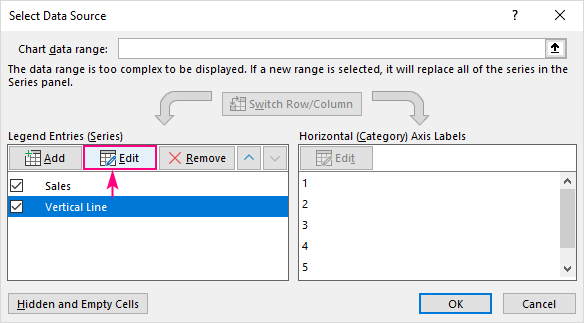
- ਸੰਪਾਦਨ ਸੀਰੀਜ਼<ਵਿੱਚ 2> ਡਾਇਲਾਗ ਬਾਕਸ, ਸੰਬੰਧਿਤ ਬਾਕਸਾਂ ਲਈ X ਅਤੇ Y ਮੁੱਲਾਂ ਦੀ ਚੋਣ ਕਰੋ, ਅਤੇ ਡਾਇਲਾਗ ਤੋਂ ਬਾਹਰ ਆਉਣ ਲਈ ਦੋ ਵਾਰ ਠੀਕ ਹੈ 'ਤੇ ਕਲਿੱਕ ਕਰੋ।
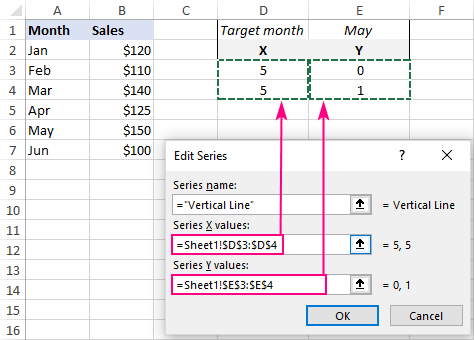
- ਸੱਜਾ ਕਲਿੱਕ ਕਰੋ। ਸੱਜੇ ਪਾਸੇ ਸੈਕੰਡਰੀ y-ਧੁਰਾ, ਅਤੇ ਫਿਰ ਫਾਰਮੈਟ ਐਕਸਿਸ 'ਤੇ ਕਲਿੱਕ ਕਰੋ।
- ਫਾਰਮੈਟ ਐਕਸਿਸ ਪੈਨ 'ਤੇ, ਐਕਸਿਸ ਵਿਕਲਪਾਂ ਦੇ ਹੇਠਾਂ, 1 ਟਾਈਪ ਕਰੋ।ਇਹ ਯਕੀਨੀ ਬਣਾਉਣ ਲਈ ਕਿ ਤੁਹਾਡੀ ਲੰਬਕਾਰੀ ਲਾਈਨ ਚਾਰਟ ਦੇ ਸਿਖਰ ਤੱਕ ਵਿਸਤ੍ਰਿਤ ਹੈ, ਅਧਿਕਤਮ ਸੀਮਾ ਬਾਕਸ ਵਿੱਚ।
- ਲੇਬਲ ਸਥਿਤੀ ਨੂੰ <12 'ਤੇ ਸੈੱਟ ਕਰਕੇ ਸੱਜੇ y-ਧੁਰੇ ਨੂੰ ਲੁਕਾਓ।>ਕੋਈ ਨਹੀਂ ।
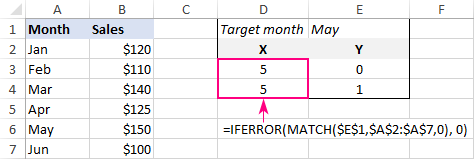
ਵਰਟੀਕਲ ਦੇ ਨਾਲ ਲਾਈਨ ਡਾਟਾ ਥਾਂ 'ਤੇ ਹੈ, ਕਿਰਪਾ ਕਰਕੇ b ਤੋਂ ਕਦਮ 3 - 13 ਦੀ ਪਾਲਣਾ ਕਰੋ ਤੁਹਾਡੇ ਚਾਰਟ ਵਿੱਚ ਇੱਕ ਲੰਬਕਾਰੀ ਲਾਈਨ ਪਲਾਟ ਕਰਨ ਲਈ ar ਚਾਰਟ ਦੀ ਉਦਾਹਰਨ. ਹੇਠਾਂ, ਮੈਂ ਤੁਹਾਨੂੰ ਕੁੰਜੀ ਦੁਆਰਾ ਸੰਖੇਪ ਵਿੱਚ ਦੱਸਾਂਗਾਅੰਕ
ਤੁਹਾਡਾ ਚਾਰਟ ਲੰਬਕਾਰੀ ਲਾਈਨ ਵਾਲਾ ਹੋ ਗਿਆ ਹੈ, ਅਤੇ ਹੁਣ ਇਸਨੂੰ ਅਜ਼ਮਾਉਣ ਦਾ ਸਮਾਂ ਆ ਗਿਆ ਹੈ। E2 ਵਿੱਚ ਇੱਕ ਹੋਰ ਟੈਕਸਟ ਲੇਬਲ ਟਾਈਪ ਕਰੋ, ਅਤੇ ਉਸ ਅਨੁਸਾਰ ਲੰਬਕਾਰੀ ਲਾਈਨ ਨੂੰ ਹਿਲਾਉਂਦੇ ਹੋਏ ਦੇਖੋ।
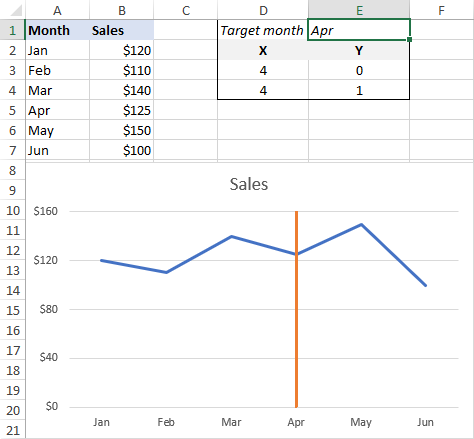
ਟਾਇਪਿੰਗ ਨੂੰ ਪਰੇਸ਼ਾਨ ਨਹੀਂ ਕਰਨਾ ਚਾਹੁੰਦੇ ਹੋ? ਇੱਕ ਸਕ੍ਰੌਲ ਬਾਰ ਜੋੜ ਕੇ ਆਪਣੇ ਗ੍ਰਾਫ਼ ਨੂੰ ਵਧਾਓ!
ਸਕ੍ਰੌਲ ਬਾਰ ਨਾਲ ਇੱਕ ਲੰਬਕਾਰੀ ਲਾਈਨ ਨੂੰ ਇੰਟਰਐਕਟਿਵ ਬਣਾਓ
ਚਾਰਟ ਨਾਲ ਸਿੱਧਾ ਇੰਟਰੈਕਟ ਕਰਨ ਲਈ, ਆਓ ਇੱਕ ਸਕ੍ਰੌਲ ਬਾਰ ਪਾਓ ਅਤੇ ਆਪਣੀ ਲੰਬਕਾਰੀ ਲਾਈਨ ਨੂੰ ਇਸ ਨਾਲ ਜੋੜੀਏ। . ਇਸਦੇ ਲਈ, ਤੁਹਾਨੂੰ ਡਿਵੈਲਪਰ ਟੈਬ ਦੀ ਲੋੜ ਹੋਵੇਗੀ। ਜੇਕਰ ਤੁਹਾਡੇ ਕੋਲ ਅਜੇ ਤੱਕ ਇਹ ਤੁਹਾਡੇ ਐਕਸਲ ਰਿਬਨ 'ਤੇ ਨਹੀਂ ਹੈ, ਤਾਂ ਇਸਨੂੰ ਸਮਰੱਥ ਕਰਨਾ ਬਹੁਤ ਆਸਾਨ ਹੈ: ਰਿਬਨ 'ਤੇ ਸੱਜਾ-ਕਲਿੱਕ ਕਰੋ, ਰਿਬਨ ਨੂੰ ਅਨੁਕੂਲਿਤ ਕਰੋ 'ਤੇ ਕਲਿੱਕ ਕਰੋ, ਮੁੱਖ ਟੈਬਾਂ ਦੇ ਹੇਠਾਂ ਡਿਵੈਲਪਰ ਚੁਣੋ। , ਅਤੇ ਠੀਕ ਹੈ 'ਤੇ ਕਲਿੱਕ ਕਰੋ। ਬੱਸ!
ਅਤੇ ਹੁਣ, ਇੱਕ ਸਕ੍ਰੋਲ ਬਾਰ ਪਾਉਣ ਲਈ ਇਹਨਾਂ ਸਧਾਰਨ ਕਦਮਾਂ ਨੂੰ ਪੂਰਾ ਕਰੋ:
- ਡਿਵੈਲਪਰ ਟੈਬ ਉੱਤੇ, ਕੰਟਰੋਲ<2 ਵਿੱਚ> ਸਮੂਹ ਵਿੱਚ, ਇਨਸਰਟ ਕਰੋ ਬਟਨ ਤੇ ਕਲਿਕ ਕਰੋ, ਅਤੇ ਫਿਰ ਫਾਰਮ ਕੰਟਰੋਲ :
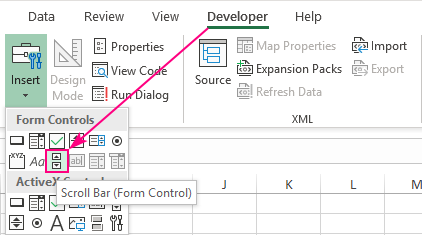
- ਦੇ ਹੇਠਾਂ ਸਕ੍ਰੌਲ ਬਾਰ ਤੇ ਕਲਿਕ ਕਰੋ ਤੁਹਾਡੇ ਗ੍ਰਾਫ਼ ਦੇ ਉੱਪਰ ਜਾਂ ਹੇਠਾਂ (ਇਸ ਗੱਲ 'ਤੇ ਨਿਰਭਰ ਕਰਦਾ ਹੈ ਕਿ ਤੁਸੀਂ ਸਕ੍ਰੌਲ ਬਾਰ ਕਿੱਥੇ ਦਿਖਾਈ ਦੇਣਾ ਚਾਹੁੰਦੇ ਹੋ), ਮਾਊਸ ਦੀ ਵਰਤੋਂ ਕਰਕੇ ਲੋੜੀਂਦੀ ਚੌੜਾਈ ਦਾ ਆਇਤਕਾਰ ਖਿੱਚੋ। ਜਾਂ ਬਸ ਆਪਣੀ ਸ਼ੀਟ 'ਤੇ ਕਿਤੇ ਵੀ ਕਲਿੱਕ ਕਰੋ, ਅਤੇ ਫਿਰ ਸਕ੍ਰੌਲ ਬਾਰ ਨੂੰ ਮੂਵ ਕਰੋ ਅਤੇ ਮੁੜ ਆਕਾਰ ਦਿਓ ਜਿਵੇਂ ਤੁਸੀਂ ਠੀਕ ਦੇਖਦੇ ਹੋ।
- ਸਕ੍ਰੌਲ ਬਾਰ 'ਤੇ ਸੱਜਾ ਕਲਿੱਕ ਕਰੋ ਅਤੇ ਫਾਰਮੈਟ 'ਤੇ ਕਲਿੱਕ ਕਰੋ।

